從您的 PC 或 Mac 回覆 WhatsApp 訊息非常方便,尤其是如果您大部分時間都在電腦上度過。這有助於減少兩個螢幕之間的切換。無論您使用的是 Windows、macOS 還是 Linux,我們都會告訴您如何配置應用程序,以便透過大鍵盤舒適地使用它。
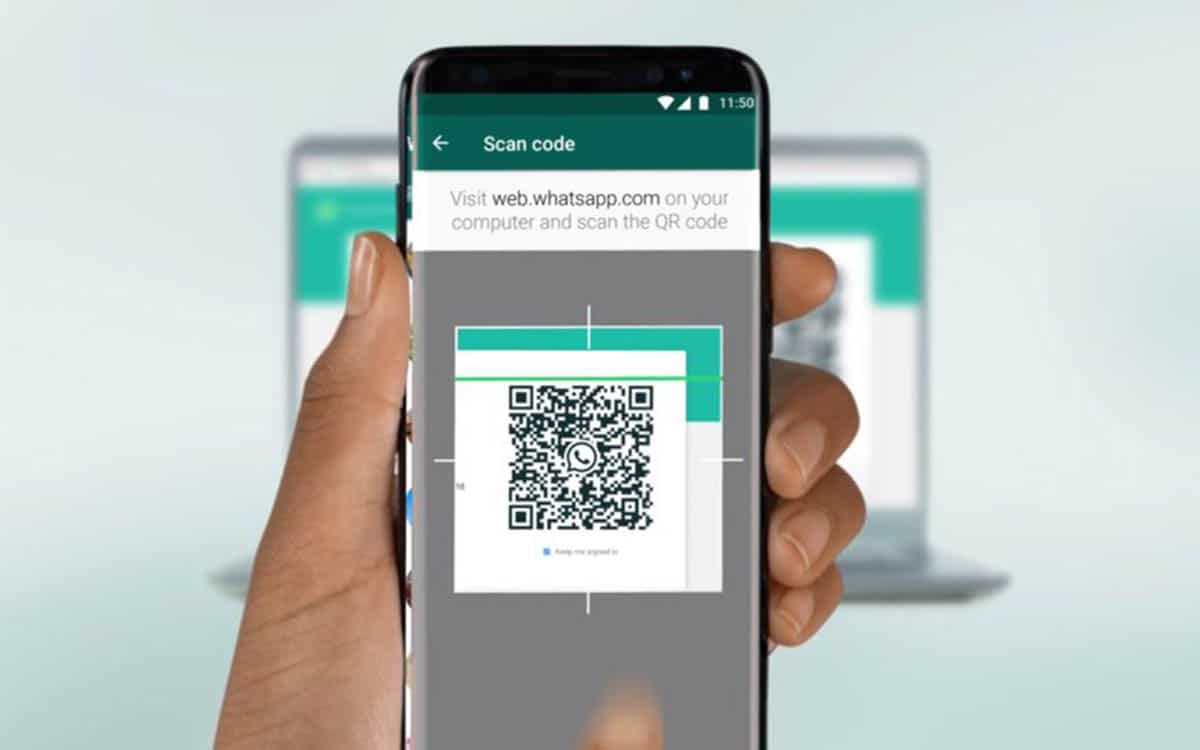
WhatsApp首先是一個應用程式移動,但與經典社交網路一樣,它也有一個適用於電腦的版本。您可以在 Windows 和 macOS 上下載它,也可以使用 Web 用戶端,該用戶端允許您從任何 Web 瀏覽器進行連接,無論作業系統為何。
如何在 Windows、Mac 或 Linux PC 上使用 WhatsApp
近年來,該功能已經有了很大的發展。 WhatsApp 於 2022 年成為跨平台應用程式。雖然您最初必須將智慧型手機保持連接到網路才能存取 PC 或 Mac 上的消息,但此條件不再是強制性的。
WhatsApp 網頁版和桌面應用程式已獲得獨立性。但是,在首次連接期間在智慧型手機和 PC 之間建立連接仍然至關重要。只要一次就夠了。如果需要,您可以關閉智慧型手機。仍然可以從 PC 發送和接收訊息。
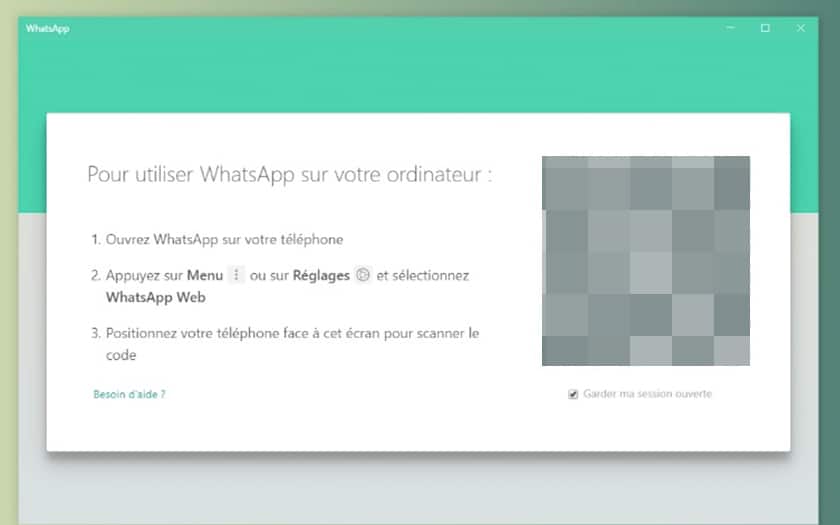
為此,您可以選擇 WhatsApp 的網頁版,網址為:web.whatsapp.com以及可以在 Windows 和 macOS 上下載的應用程式點擊此連結。
- 所以去web.whatsapp.com或安裝後在您的 PC 上啟動該應用程式。
- 在首次啟動期間,您需要使用智慧型手機掃描二維碼才能與您的帳戶建立連結。
- 因此,請在 Android 或 iPhone 智慧型手機上開啟 WhatsApp。
- 在 Android 上,點擊右上角的三個點,然後點擊連接的設備。然後按連接設備。
- 在 iPhone 上,點按設定在底部,然後就在連接的設備 > 連接設備。
- 調整相機鏡頭以掃描電腦螢幕上顯示的二維碼。
- 等待您的訊息同步。
現在你就擁有了!現在您可以直接從您的 WhatsApp 帳戶編寫訊息、發布狀態以及查看您的聯絡人好友的狀態等。請注意,最多可以同時連接 4 台設備。所以在其他電腦上重複這個過程就可以了。
Windows、Mac 和網頁版 WhatsApp 包含哪些功能?
WhatsApp 的 Windows、Mac 和 Web 應用程式提供的服務與 Android 和 iOS 應用程式大致相同。顯然,粒度不一樣。首先,你當然可以撰寫訊息在現有線程中(您的所有舊訊息均可訪問)或透過選擇聯絡人的個人資料來建立新討論,甚至建立討論群組。
要建立群組,您可以單擊介面頂部左側的三個垂直點。然後點擊新組。無論您使用的是本機 Windows、macOS 還是 WhatsApp Web 用戶端,您都可以啟用通知提醒您任何新訊息。這些通知會依照您習慣的方式顯示:對於 Mac 用戶,顯示在右上角;對於 PC 用戶,顯示在右下角。
您當然可以訪問Whatsapp 狀態您的朋友或發布它們。然而,WhatsApp 網路用戶端和桌面應用程式缺少一項主要功能:進行視訊或音訊通話的能力。
詢問我們最新的!





谷歌正準備更新其專業訊息服務。最新版本的 Gmail(版本 2024.11.24.702067492)透露,Google Chat 即將推出新的「Board」功能,讓使用者可以固定重要的訊息和資源。這種新奇、發現…
應用領域











